Mac可以很容易地选择多个文件,所以你可以成批进行复制、移动和删除操作。在 Mac的 Finder中,我们将向你展示多种方式来选择多个文件。切记,尽管我们在下面的小节中使用了“文件”这个术语,但是您可以使用这些指导来选择文件夹中的几乎所有内容,包括应用程序和子文件夹。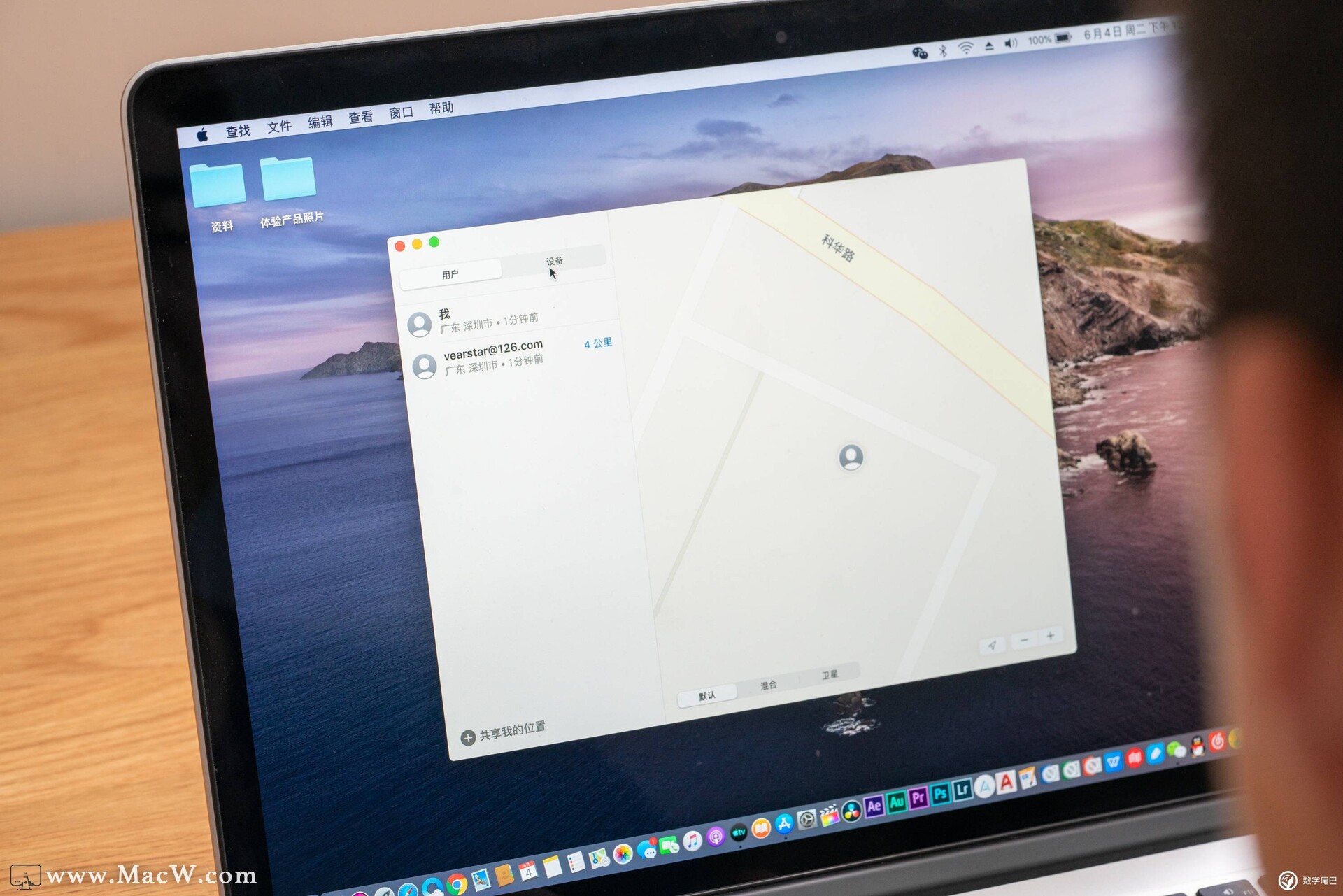
选择多个相邻文件
若要选择的文件是按顺序排列的,你可以很容易地选择所有文件。
要做到这一点,首先打开 Finder,找到一个包含您所选文件的文件夹。
如果你在查找器中使用图标视图类型,你必须把它改成一个列表,列或者库。无法在图标视图中使用此方法。要做出改变,点击 Finder窗口顶部方块图标(其中有方块),然后选择“作为列表”、“为列”或“为图库”。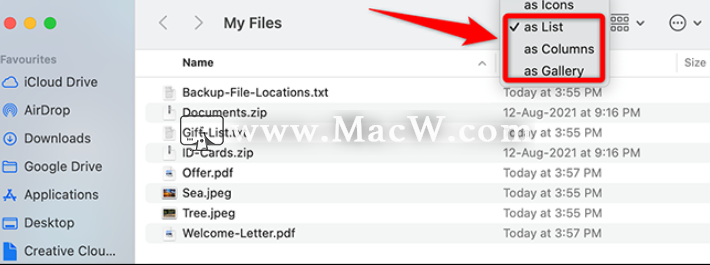
从 Finder窗口、 List、 Library视图中,单击 Finder窗口中的第一个文件选择它。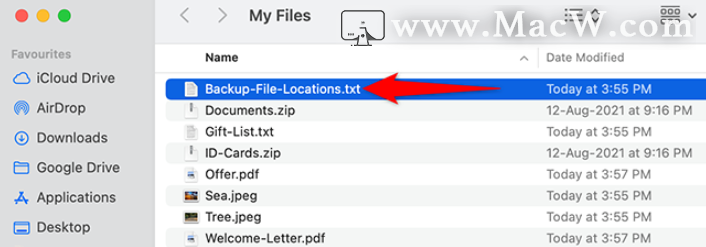
按下 Shift键,在你的 Mac键盘上点击最后一个文件夹。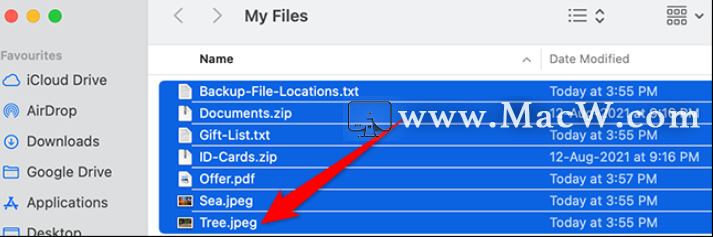
Finder将选择第一个和最后一个文件之间的所有文件(也包括第一个和最后一个文件)。
选择多个不相邻文件
即使你的文件分布在你的文件夹里,你还是有一种方法来选择他们。
先用 Finder打开包含文件的文件夹。单击 Finder窗口中所要选择的第一个文件。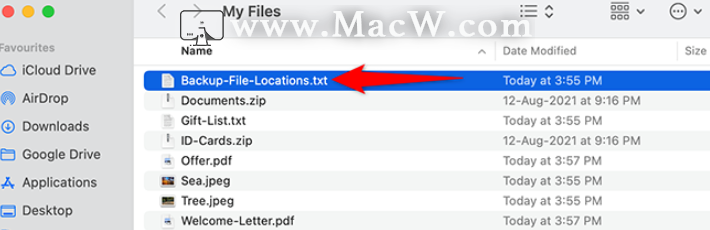
在 Mac键盘上,按住 Command键并单击另一个要选择的文件。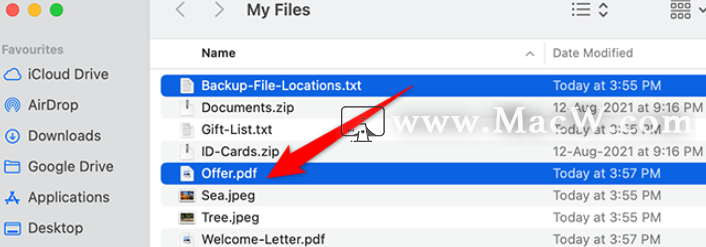
现在已经选中了这两个文件。要选择更多文件,只需按住 Command键并单击文件以将其添加到所选文件。
通过鼠标或一个触控板选择多个文件
要只使用鼠标或触控板来选择多个文件,可以使用这个视角动方法。
第一步,打开 Finder中的文件夹。
从 Finder窗口中,用鼠标或轨迹点击空白,然后拖拽你想要选择的文件。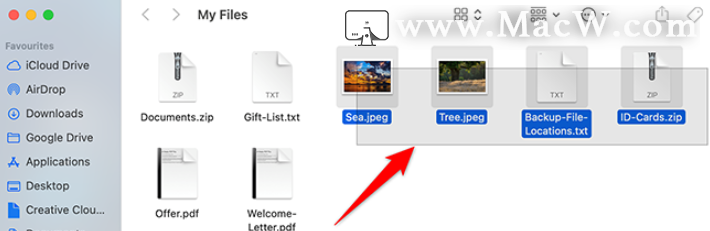
Finder会选择你拖放的所有文件。
选择Mac中文件夹中的所有文件
要在这个文件夹中选择所有文件,你可以在 Mac上使用菜单栏选项或者键盘快捷键。
不管怎样,首先,在 Finder中打开你的文件夹。
按 Command+ A可使用键盘快捷键来选择所有文件。在查找器的菜单栏中,如果你想使用菜单栏,单击“编辑”>“全选”。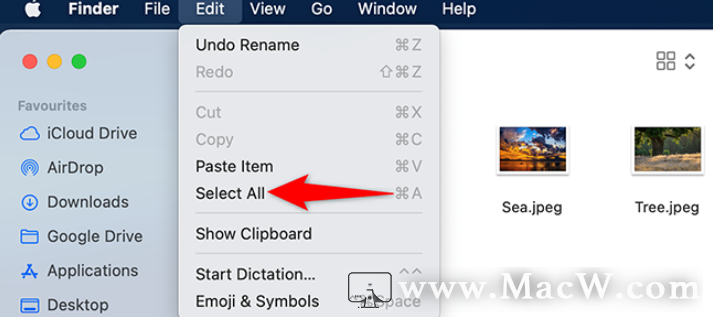
Finder将选定当前文件夹中的所有项。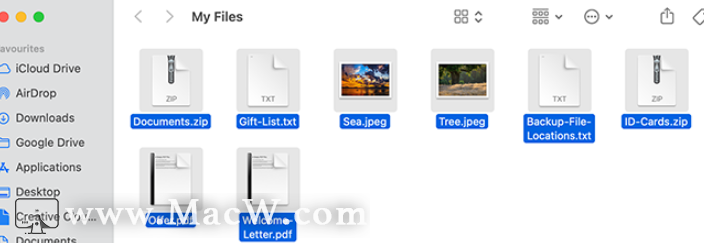
在 Mac上,你只需做多个文件选择即可。
以上就是MacW小编为大家带来的“Mac小技巧:如何在 Mac 上选择多个文件”,本文关键词:“Mac技巧,选择多个文件”,链接:“https://www.macw.com/news/2106.html”,转载请保留。
